このFAQは、JUST PDF 6[編集Pro/編集プラス/編集]、JUST PDF 5[編集Pro/編集プラス/編集]用です。
PDFの複数のページを1ページに結合したり、PDFの1ページの内容を複数のページに分割する操作は次のとおりです。
それぞれの場合に応じて操作します。
I ページを結合する
PDFの複数のページを複数の1ページに結合します。
縦方向、横方向それぞれで結合するページ数を指定できます。
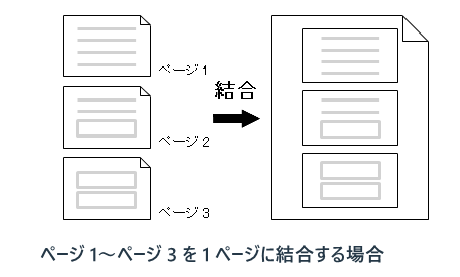
■操作
- 結合するページをあらかじめ指定する場合は、対象のページを選択します。
対象のページを文書表示領域で表示するか、サムネイルパネルで選択します。
- [ページ/文書]タブの[ページ編集]で[ページの結合]をクリックします。
[ページの結合]ダイアログボックスが表示されます。
- 結合するページを指定します。
縦、横それぞれの結合数を指定できます。
- [結合するページ]で、結合するページを指定します。
手順1.で対象のページを指定した場合は、[現在のページ]または[選択されているページ]を選択します。 複数のページを結合する場合に、偶数・奇数のどちらかのページだけを対象にするには、[対象]で[偶数ページのみ]または[奇数ページのみ]を選択します。
- [OK]をクリックします。
指定したページが結合されます。
II ページを分割する
PDFの1ページの内容を複数のページに分割します。
縦方向、横方向それぞれの分割数を指定できます。
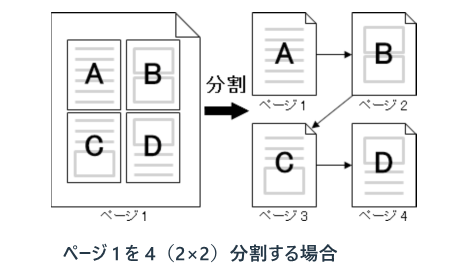
■操作
- 分割するページをあらかじめ指定する場合は、対象のページを選択します。
対象のページを文書表示領域で表示するか、サムネイルパネルで選択します。
- [ページ/文書]タブの[ページ編集]で[ページの分割]をクリックします。
[ページの分割]ダイアログボックスが表示されます。
- ページの分割数を指定します。
縦、横それぞれの分割数を指定できます。
- [分割するページ]で、分割するページを指定します。
手順1.で対象のページを指定した場合は、[現在のページ]または[選択されているページ]を選択します。 複数のページを分割する場合に、偶数・奇数のどちらかのページだけを対象にするには、[対象]で[偶数ページのみ]または[奇数ページのみ]を選択します。
- [OK]をクリックします。
指定したページが分割されます。
■関連情報
PDFを複数のPDFファイルに分割したい場合は、次のFAQを確認してください。
- JUST PDF 6/5 [編集Pro]の場合
- JUST PDF 6/5 [編集][編集プラス]の場合